
Зміст
Шукаєте спосіб перегляду фільмів у режимі офлайн та без Інтернету на Galaxy S10? Ну, вірите чи ні, насправді це досить просто! Можливо, вам доведеться зробити це з будь-якої кількості причин, можливо, ви їдете в дорозі і їдете по районах без стільникового зв’язку, або, можливо, ви не хочете завантажувати повнометражний фільм у свій тарифний план.
Існує незліченна кількість причин для цього, і на щастя - як ми вже згадували - почати перегляд улюблених фільмів та телешоу легко в режимі офлайн, без підключення до Інтернету. І завдяки простору, який доступний у Galaxy S10, ви зможете вмістити велику кількість вмісту.
Тож якщо ви готові розпочати завантаження фільмів для перегляду в режимі офлайн, обов’язково дотримуйтесь наведених нижче інструкцій! Ми поетапно покажемо вам, як!

Кроки легко виконувати. Завантажте додаток Netflix на свій Galaxy S10, а потім обов’язково увійдіть до свого облікового запису, використовуючи відповідні облікові дані свого облікового запису. Увійшовши в систему, знайдіть шоу чи фільм, який ви хочете завантажити на свій телефон - майте на увазі, що залежно від ліцензійної угоди деякі фільми чи телешоу можуть бути недоступні для перегляду в режимі офлайн.
Знайшовши підтримуване шоу, ви зможете торкнутися його, а потім натиснути кнопку зі стрілкою вниз, щоб розпочати завантаження на телефон. Що нам справді подобається в Netflix, це те, що у вмісті немає дат закінчення терміну дії - фільми та телешоу залишаються завантаженими в автономному режимі на вашому телефоні, поки у вас є Netflix, або поки ви не вирішите самостійно видалити його, щоб звільнити місце для іншого вмісту.
Google Play Фільми
Завантажити вміст у режимі офлайн на Netflix легко, але одним із «мінусів» Netflix є те, що доступний контент сильно залежить від ліцензійних угод, які укладена компанією. Тим не менш, ви не збираєтеся найближчим часом знаходити «Ігру престолів» чи «Westworld» на Netflix. Тут з’являється Google Play Movies.
Google Play Movies надає вам доступ до ще тонни вмісту - серіалу "Гра престолів", "Westworld", "Ходячі мерці" та безлічі інших ексклюзивних шоу, яких не бачили на Netflix. Google Play Movies також дозволяє легко завантажувати шоу та фільми на свій Galaxy S10.
По-перше, вам просто потрібно переконатися, що у вас є прокат фільму або придбане телешоу (або сезон). Потім натисніть на розділ Бібліотека - ви можете класифікувати їх за придбаним вмістом або орендою - а потім на мініатюрі просто натисніть кнопку завантаження. Зачекайте, поки воно завантажиться, і тоді у вас з’явиться вміст, який можна дивитись в автономному режимі! Якщо ви взяли в оренду фільм чи телевізійне шоу, просто майте на увазі, що вміст напрокат може зникнути через пару днів - все залежить від того, коли термін прокату закінчується! Однак придбаний вміст може залишатися завантаженим назавжди.
Google Play Movies - це, безумовно, наш улюблений спосіб завантажувати фільми та телешоу для перегляду в режимі офлайн через величезну бібліотеку, яку вони мають. Мало того, що він величезний, але Google Play Movies - це один із найдешевших способів придбати або взяти напрокат вміст - вони завжди продають на оренді та на цифрових копіях вмісту.
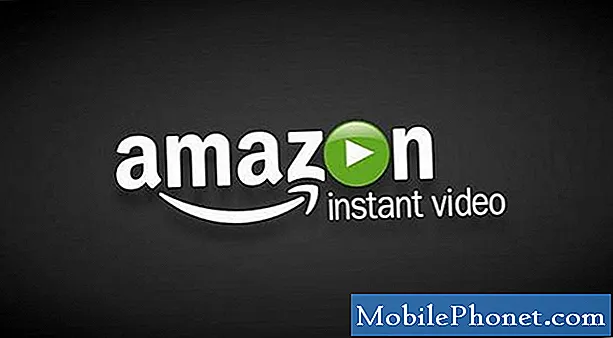
Amazon Video
Також є Amazon Video. Хоча він і не настільки полірований, як Google Play Movies, ви все одно виявите, що у вас є маса вмісту, до якого ви можете отримати доступ на Amazon Video. Так само, як і Netflix, вони дозволяють завантажувати вміст для перегляду в автономному режимі; однак цей вміст дещо обмеженіший, ніж Netflix.
Коли у вас є телефон Amazon Video на вашому телефоні і ви ввійшли в систему, це так просто, як знайти фільм або телевізійне шоу, яке ви хочете переглянути, а потім підВідомості про відео, просто натиснітьЗавантажитикнопка для перегляду в автономному режимі. Не повинно бути жодних обмежень щодо того, як довго ви можете мати їх на своєму пристрої, доки оплачується підписка на Amazon Video.
Цифрові копії
Можливо, ви також захочете переглянути цифрові копії вмісту, яким ви вже володієте. Існує безліч Blu-Rays і DVD-дисків, що містять ковзання всередині, яке дає вам код для безкоштовної цифрової копії. Ви можете викупити цей код в Інтернеті на веб-сайті, на який вони вас направляють, а потім його можна завантажити на ваш S10 для перегляду в режимі офлайн.
Оскільки вам цілком належить ця цифрова копія - і вона не є орендою - вам не доведеться турбуватися про те, щоб зникнути з вашого пристрою - вона залишатиметься там скільки завгодно довго, наприклад, доки вам не потрібно звільнити місце .
Вирок
Це найкращі способи завантаження фільмів та телешоу для перегляду в режимі офлайн. Як бачите, це зробити досить просто, оскільки більшість платформ за замовчуванням підтримують перегляд у режимі офлайн.
Ми отримаємо комісію за продаж, якщо ви купуєте товари за нашими посиланнями. Вивчайте більше.

